Convertir DEM en MOV
Comment convertir les fichiers de replay DEM de jeu en format vidéo MOV en utilisant un logiciel d'enregistrement d'écran.
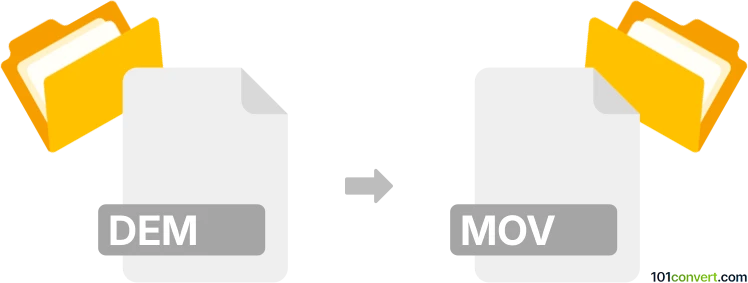
Comment convertir dem en fichier mov
- Autre
- Aucune note pour l'instant.
101convert.com assistant bot
5 j
Comprendre les formats de fichiers DEM et MOV
DEM files are typically fichiers de replay de jeu used by various video games, such as Counter-Strike or Quake, to record gameplay sessions. These files store in-game actions and events, not actual video footage. On the other hand, MOV is a popular format de fichier vidéo developed by Apple, widely used for storing high-quality video, audio, and effects, and is compatible with many media players and editing software.
Pourquoi convertir DEM en MOV ?
Converting a DEM file to MOV allows you to share, edit, or upload your gameplay recordings as standard video files. Since DEM files are not video files but rather data files, the conversion process involves recording the gameplay as it is played back in the game and saving it as a video.
Comment convertir DEM en MOV
Direct conversion from DEM to MOV is not possible because DEM files are not video files. Instead, you need to:
- Open the DEM file in the respective game (e.g., Counter-Strike).
- Use a screen recording software to capture the playback.
- Save the recording in MOV format or convert the recorded video to MOV.
Logiciel recommandé pour la conversion DEM en MOV
- OBS Studio : Enregistreur d'écran gratuit et open-source. Configurez le format de sortie à MOV dans Settings → Output → Recording Format.
- NVIDIA ShadowPlay : Pour les utilisateurs de GPU NVIDIA, permet un enregistrement de jeu de haute qualité. Convertissez la sortie en MOV avec un convertisseur vidéo si nécessaire.
- Bandicam : Enregistreur d'écran populaire avec support d'exportation MOV. Utilisez Format Settings pour sélectionner MOV.
- HandBrake : Si votre enregistreur d'écran sauvegarde dans un autre format, utilisez HandBrake pour convertir en MOV via File → Open Source et Format → MOV.
Processus de conversion étape par étape
- Lancez votre jeu et chargez le fichier DEM pour la lecture.
- Démarrez votre logiciel d'enregistrement d'écran et réglez la sortie sur MOV.
- Commencez l'enregistrement, puis jouez le fichier DEM dans le jeu.
- Arrêtez l'enregistrement lorsque la lecture est terminée.
- Si nécessaire, utilisez un convertisseur vidéo pour changer le fichier enregistré en format MOV.
Conseils pour de meilleurs résultats
- Utilisez des réglages de haute qualité dans votre enregistreur d'écran pour la meilleure sortie vidéo.
- Assurez-vous que votre système peut gérer à la fois la lecture du jeu et l'enregistrement simultanément.
- Recadrez ou modifiez le fichier MOV résultant avec des éditeurs vidéo tels que DaVinci Resolve ou iMovie si nécessaire.
Remarque : cet enregistrement de conversion dem vers mov est incomplet, doit être vérifié et peut contenir des inexactitudes. Veuillez voter ci-dessous pour savoir si vous avez trouvé ces informations utiles ou non.